卒論目次の作り方まとめ
「卒論目次の作り方がイマイチよくわからない」
「卒論目次の書き方を知りたい」
「卒論目次を作る時に何かいいソフトはないの?」
この記事では上記の疑問にお応えします。
卒論目次とは、卒業論文の構成を示した論文全体の流れや内容を把握するための目次のこと。目次には以下の情報を記述します。
- ・論文の章立て
- ・節立て
- ・各章のタイトル
- ・ページ番号
また、卒論目次は論文の構成を明確にし、論文執筆の指針になる必要があります。したがって、以下のポイントを押さえる必要があります。
- ①:基本構成を把握する
- ②:ソフトでの作り方を知る
- ③:作る際の注意点を知る
別の言い方をするなら、上記3点をインプットできればスムーズな作成が可能です。
この記事では、卒論目次の作り方について詳しくまとめました。どのように作ったらいいかわからず困っている方は、ぜひ参考にしてください。
▶以下のボタンをクリックしてPDF版論文の目次を手軽に作るできるソフトPDFelement を無料ダウンロードできます。
プライバシー保護 | マルウェアなし | 広告なし
一、卒論目次の基本構成
卒論目次の基本構成は以下のとおりです。
1.序論
1.1 研究背景
1.2 研究目的
1.3 研究方法
2.理論的背景
2.1 過去の研究
2.2 理論的枠組み
3.実証分析
3.1 分析方法
3.2 分析結果
4.考察
4.1 結果の解釈
4.2 結果の限界と問題点
4.3 今後の課題
5.結論
5.1 論文のまとめ
5.2 研究成果の評価
5.3 応用可能性と展望
6.参考文献
上記の基本構成はあくまで一般的な卒論目次の例です。ただし、学校や専攻によっては構成が異なる場合もあります。
また、各章節にはさらに細かい項目が存在する可能性も。したがって卒論目次は、論文全体の構成を明確にすること・論文執筆の指針になることが求められます。
まずは基本構成をインプットし、各章節を慎重に作成していきましょう。
二、卒論目次の書き方
先ほどの基本構成をもとに、卒論目次の書き方について説明をします。
1.序論
1.1 研究背景
⇒「本研究では、どのような問題点や背景があるのか」を明確にし、その問題点や背景について述べます。
1.2 研究目的
⇒「本研究の目的は何か」を明確にし、その目的に沿った研究を進めるための方針を示します。
1.3 研究方法
⇒「どのような方法で研究を進めるのか」を明確にし、その方法に基づいた研究を進めるための方針を示します。
2. 理論的背景
2.1 過去の研究
⇒「これまでに行われた関連研究について、どのような成果があったのか」を概説し、その成果を踏まえた上で本研究の位置付けを示します。
2.2 理論的枠組み
⇒「本研究で用いる理論的枠組みについて、どのようなものか」を明確にし、その枠組みに基づいた分析を進めるための方針を示します。
3. 実証分析
3.1 分析方法
⇒「どのようなデータを収集するのか」「どのような分析方法を用いるのか」を明確にし、研究を進めるための方針を示します。
3.2 分析結果
⇒「収集したデータをどのように分析した結果、どのような成果が得られたのか」を明確にし、研究成果を提示します。
4. 考察
4.1 結果の解釈
⇒「分析結果をどのように解釈するか」を明確にし、その解釈に基づいた考察を行います。
4.2 結果の限界と問題点
⇒「分析結果にはどのような限界や問題点があるのか」を明確にし、その限界や問題点に対する対策を示します。
4.3 今後の課題
⇒「今後どのような課題が残されているのか」を明確にし、今後の研究にどのような方向性が求められるのかを示します。
5. 結論
5.1 研究のまとめ
⇒「本研究の目的は何であったか」「どのような手法で研究を進めたか」、「どのような成果が得られたか」などを簡潔にまとめます。
5.2 研究の貢献
⇒「本研究が社会や学術界に与える貢献について、どのような点があるか」を明確にし、その貢献を示します。
5.3 次の展望
「今後の研究に向けて、どのような課題や方向性があるか」を示し、次の展望について述べます。
6. 参考文献
⇒参考文献は卒論で引用した文献のリストです。書き方は引用する文献の種類によって異なるので、以下を参考にしてください。
①:基本的な書き方
・著者名(姓名の順)
・書名
・出版社名、または学会名
・出版年
・ページ数、またはURL
②:論文を引用する場合の書き方
・著者名(姓名の順)
・論文のタイトル
・掲載雑誌名、または書籍名
・巻数、号数、ページ数
・出版年
③:書籍を引用する場合の書き方
・著者名(姓名の順)
・書名
・出版社名
・出版年
・ページ数
④:Webサイトを引用する場合の書き方
・著者名(姓名の順)
・Webサイトのタイトル
・掲載Webサイト名
・アクセス日付
・URL
⑤:参考文献リストの作成
参考文献のリストは論文の末尾に掲載します。以下のポイントに注意して書きましょう。
・参考文献のリストは書き出し順に番号を振ります。
・著者名の順番はアルファベット順に並べます。
・複数の著者がいる場合は最初の著者の名前を書き、その後に「ほか」と記載します。
以上が卒論目次の具体的な書き方です。
目次は卒論において重要な要素のひとつ。明確でわかりやすい構成と書き方が求められます。
三、卒論目次の作り方
続いては、卒論目次の作り方について紹介していきます。
それでは詳しく解説していきます。
①「Word」での卒論目次の作り方
officeソフトの定番「Word」には、卒論目次をかんたんに作成できる機能が備わっています。作り方としては以下の3ステップです。
- ・ページ番号をふる
- ・本文の見出しを「見出しスタイル」に変更する
- ・目次の自動作成
それでは具体的な操作手順について解説します。
ステップ1:論文にページ番号をふる
まずは卒論の各ページに番号をふる編集作業からスタートします。
Wordで卒論ファイルを開き、上部メニューから「挿入」を選択します。
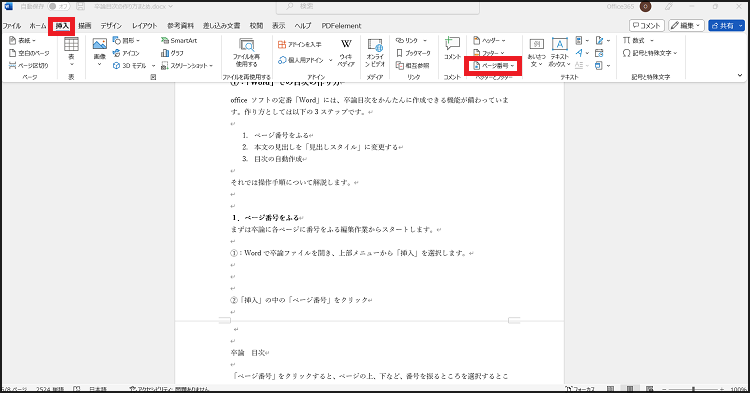
「挿入」メニューの中にある「ページ番号」をクリックします。
「ページ番号」をクリックすると、「ページの上」「ページの下」「ページの余白」などの番号を振る箇所のメニューが表示されるので、お好みのものをクリックしてください。
なお、番号ふりの一般的な箇所は「ページ下」です。
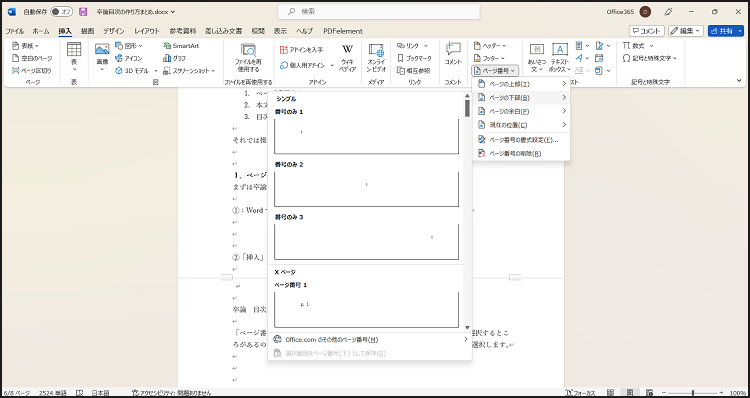
ステップ2:本文の見出しを「見出しスタイル」に変更する
続いては本文中の見出しとなるテキストに「見出しスタイル」を適用させます。
見出しにしたいテキストをドラッグで選択します。
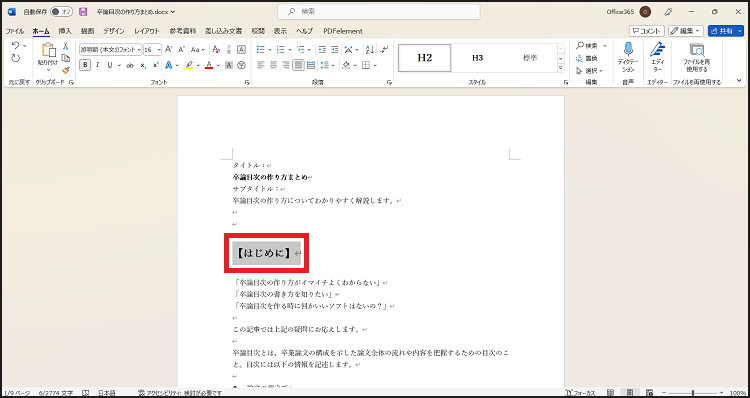
上部メニューの中にある「スタイル」に移動し、右端の下矢印アイコンをクリックします。
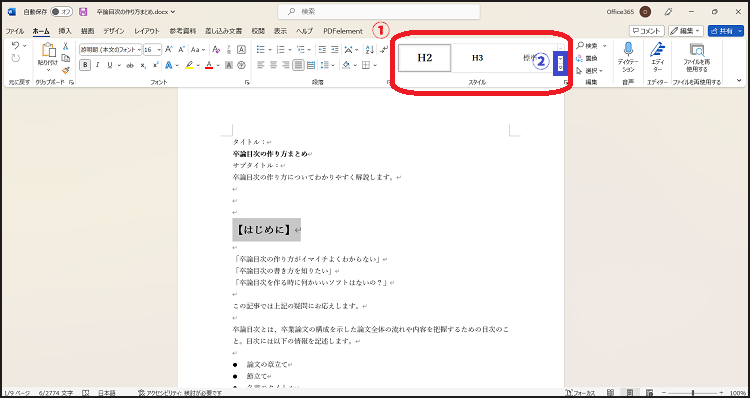
スタイルで「見出し1」を選択します。
また、「見出し1」に設定したテキストは、大見出し(章)になります。そして「見出し2」に設定されたテキストは中見出し(節)に。「見出し3」に設定されたテキストは小見出し(項)になります。
上記を参考に論文の見出しにしたいテキストに、各見出しを設定していきましょう。
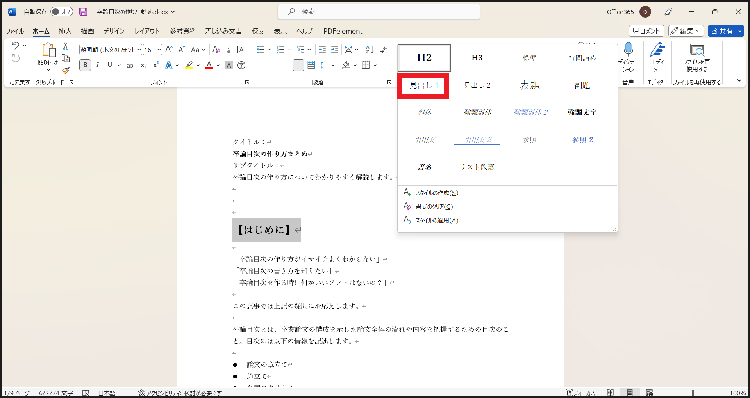
ステップ4:ワードで卒論の目次を自動作成
最後では卒論の目次を作成しましょう。
本文の1ページ目の前に新しいページ(目次ページ)を挿入します。
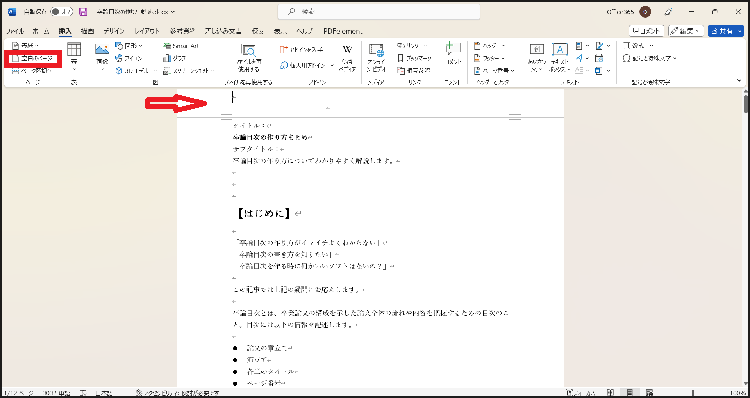
上部メニューバーの中にある「参考資料」をクリックし、一番左にある「目次」アイコンをクリックします。
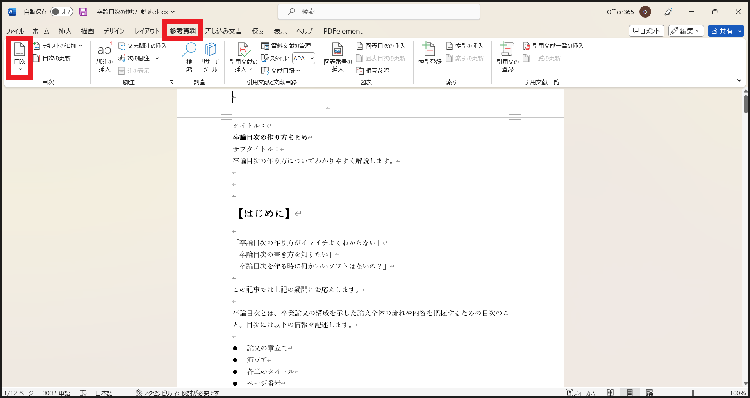
自動作成の「目次1」か「目次2」から好きなほうを選択します。
以上で目次が自動で作成されます。
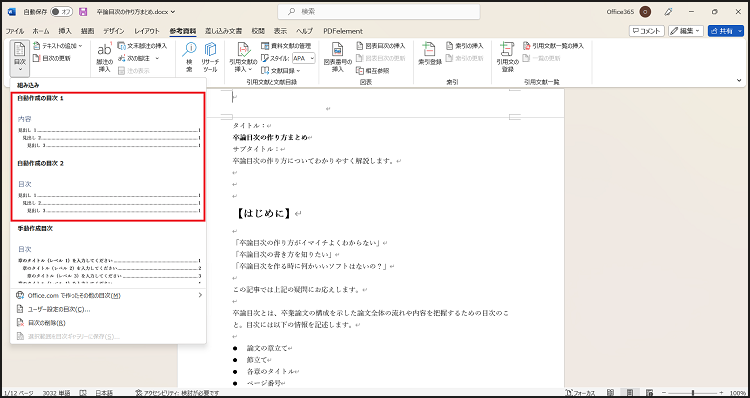
②「PDFelement」で卒論の目次を自動生成する
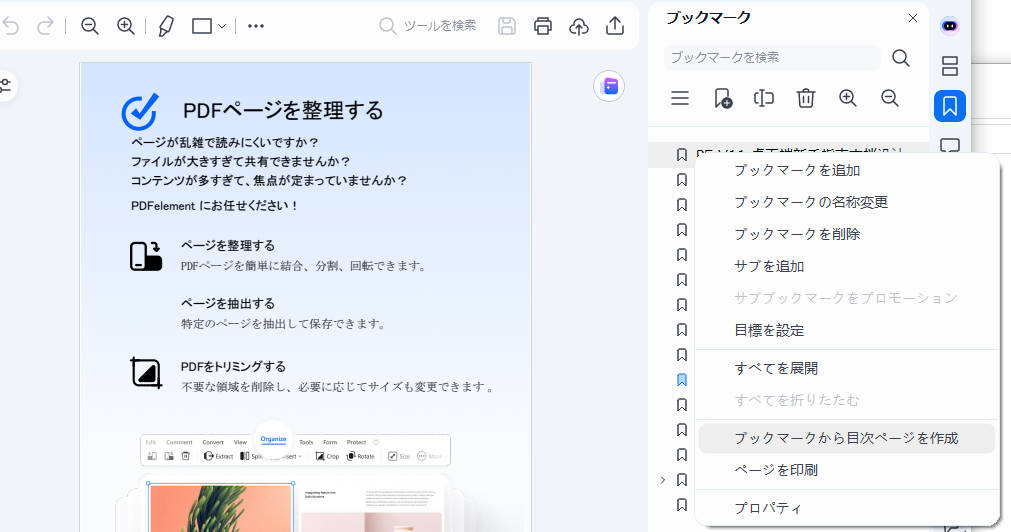
PDF版の論文を作成している場合は、「PDFelement」を使ってみましょう。
PDFelementの自動ブックマーク機能をつかえば、あっという間に卒論の目次を作成できます。先ほどのWordよりも簡単なので、スムーズな卒論目次の作成を目指すならおすすめです。
プライバシー保護 | マルウェアなし | 広告なし
それからはPDFelementを使って卒論の目次を作成する手順を紹介していきます。
ステップ1:PDFelementで卒論を開きます。
左サイドバーの「表示」>「自動ブックマーク」をクリックします。ソフトが論文内容に基づいて、論文の小見出しを自動で認識しブックマークとして生成します。

また、生成されたブックマークは右側に表示されます。
ブックマークで右クリックすると編集画面に入ります。必要に応じて、ブックマークの名称を変更したり、サブを追加したりしてみましょう。
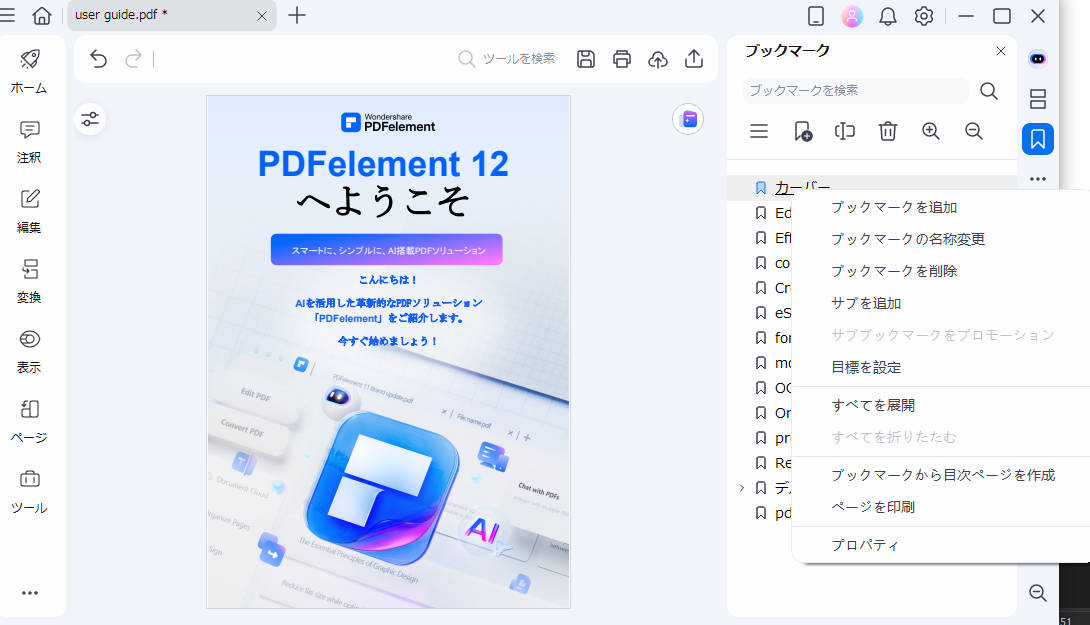
プライバシー保護 | マルウェアなし | 広告なし
ステップ2:卒論のブックマークを準備できたら、ブックマークで右クリックして、プルダウンメニューから「ブックマークから目次ページを作成」をクリックします。
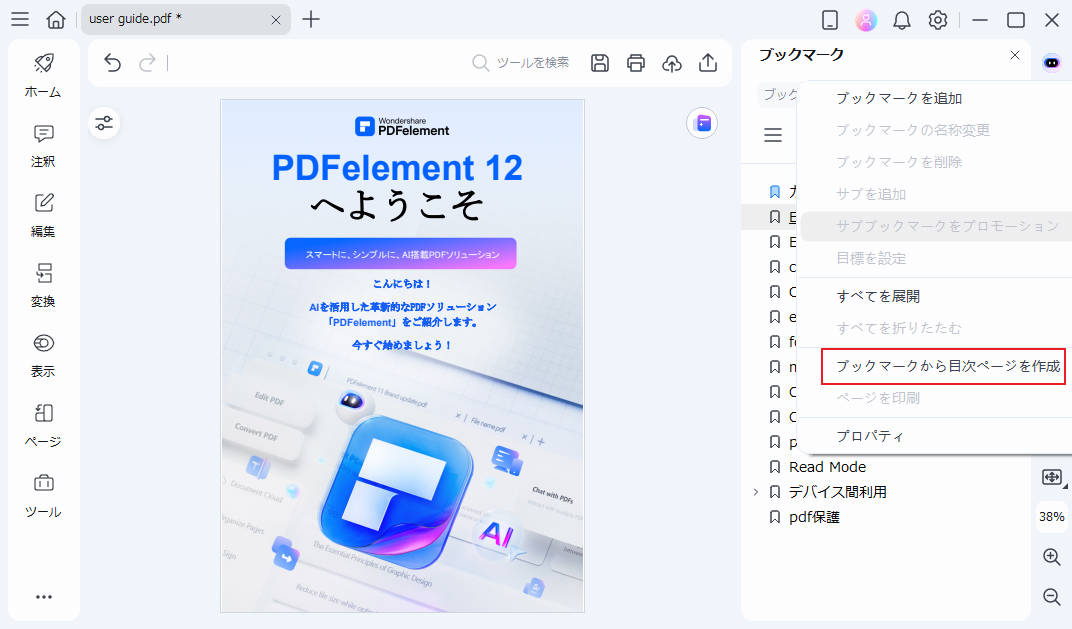
その後、目次ページの設定ポップアップが出てきます。
目次ページのスタイルや外観などを自由に設定して、「適用」をクリックします。
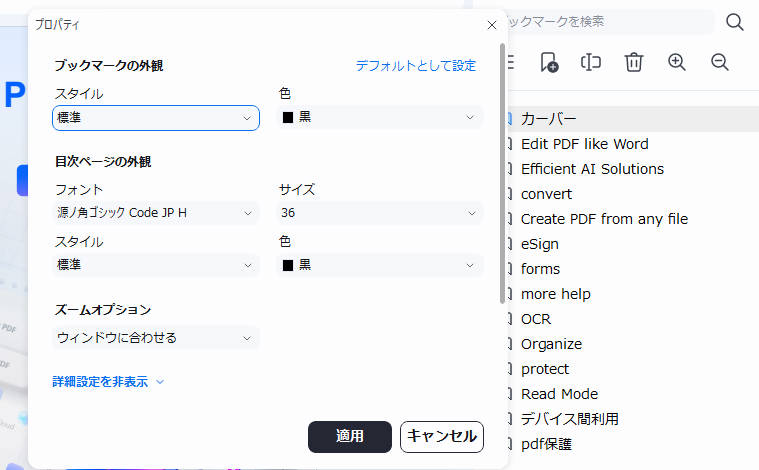
プライバシー保護 | マルウェアなし | 広告なし
ステップ3:すると卒論の目次が自動的に作成されます。
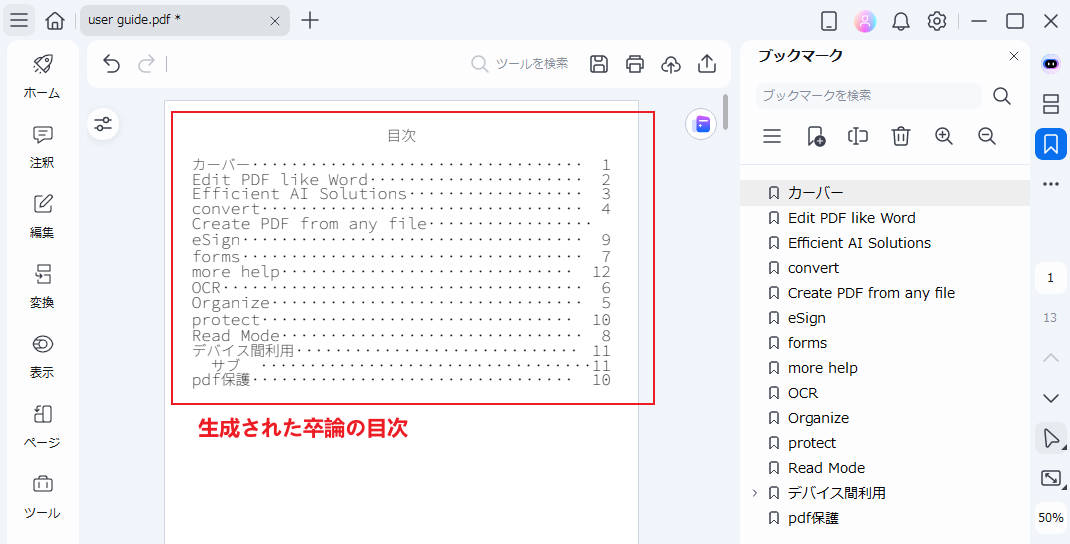
PDFelementの自動ブックマーク機能で、目次の作成だけでなく、長い論文や多数の参考文献を扱う際にも非常に役立ちます。
また、PDFの注釈機能も、論文の品質を向上させるための重要なツールです。この機能を活用することで、論文の各部分に対して詳細な注釈を追加したり、重要な箇所をハイライトしたりすることができます。
これらの機能により、論文の閲読と作成をより効率的に進めることが可能になります。
プライバシー保護 | マルウェアなし | 広告なし
関連人気記事:卒論・論文「はじめに」の書き方のまとめ|実例を挙げながら解説
関連人気記事:おすすめの論文要約AIツール5選!誰でもカンタンに論文を読める!
四、卒論目次を作る際の注意点
卒論目次を作る際の注意点は以下のとおりです。
- ①:目次を決める上でのポイント
- ②:目次を作成するタイミング
それでは詳しく解説していきます。
①目次を決める上でのポイント
卒論目次を作成する際は、論文の内容を整理し明確な構成を考えることが重要です。目次は論文の構成を表すものであり、読者にとって論文の全体像を伝える重要な役割を果たします。
したがって、以下のポイントを踏まえて目次を決定しましょう。
- ・論文の序論を書く
- ・本文の構成を大見出しに分ける
- ・各大見出しに細かい項目を設定する
- ・大見出しとそれに紐づく細かい項目を明確に表示する
- ・目次が論文の構成をわかりやすく表現しているかどうか確認する
②目次を作成するタイミング
卒論目次を作成するタイミングは、研究の計画を立てた後が理想的です。目次を作成することで、研究の概要を整理し研究の方向性を明確にできます。
また、目次を作成することで各章の内容が明確になり、研究をスムーズに行うことが可能です。
ただし、研究が進むにつれて目次の修正が必要になる場合もあるので注意しましょう。
まとめ:卒論の目次を作ってみましょう!
卒論目次における作り方のポイントをおさらいしましょう。
- ①基本構成を把握する
- ②ソフトでの作り方を知る
- ③作る際の注意点を知る
上記3点をインプットできればスムーズな作成ができます。
また、PDFelementを利用すれば作業負担を大幅に軽減できるので、研究に集中したい方はぜひダウンロードしてみてください。
プライバシー保護 | マルウェアなし | 広告なし









役に立ちましたか?コメントしましょう!